平时在电脑上删除文件时,通常会先进入回收站,方便误删后恢复。但如果使用了 “Shift + Delete”组合键,文件会被直接彻底删除,不经过回收站。遇到这种情况,文件还能找回来吗? 其实,只要及时采取正确的方法,很多被 Shift+Delete 删除的文件仍有机会恢复。下面总结几种常见方法,帮助尽量挽回重要数据。
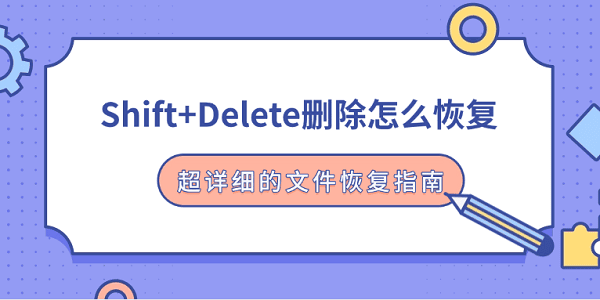
一、停止写入新数据
当文件被 Shift+Delete 删除后,系统只是将文件标记为删除状态,文件数据实际上仍保留在磁盘上,直到被新数据覆盖。 因此恢复的关键是尽快停止在该磁盘上的写入操作,以免造成数据被覆盖。
二、使用专业工具进行恢复
对于非技术用户,可以借助专业的数据恢复软件完成扫描和恢复操作。通常步骤为:安装软件、选择目标磁盘、执行扫描、 预览可恢复文件并保存到其他磁盘。操作时需特别注意,不要将恢复的文件保存到原磁盘,以避免覆盖未恢复的数据。
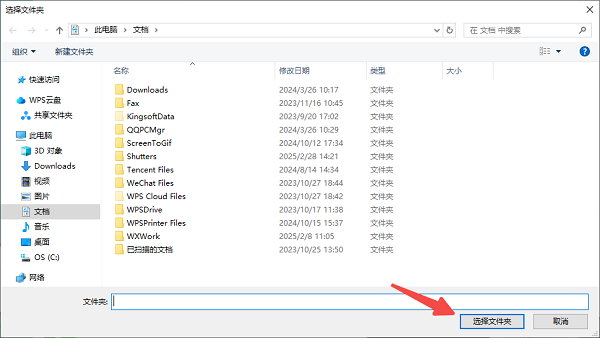
三、从备份恢复
如果平时有使用 Windows “文件历史记录”或第三方备份工具,可以直接从备份中找回文件。 在文件夹空白处右键 → “属性” → “以前的版本”标签页,选择合适的备份版本并点击“恢复”即可。
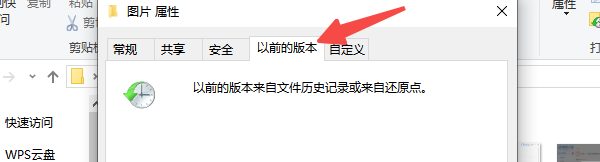
四、使用系统还原功能
Windows 自带的“系统还原”功能主要用于恢复系统文件和设置,有时也能间接帮助找回文件。 操作步骤为:在开始菜单搜索“创建还原点” → 打开“系统属性” → 点击“系统还原” → 选择合适的还原点并执行。需要注意的是,系统还原可能会影响近期安装的软件或驱动,操作前需谨慎。
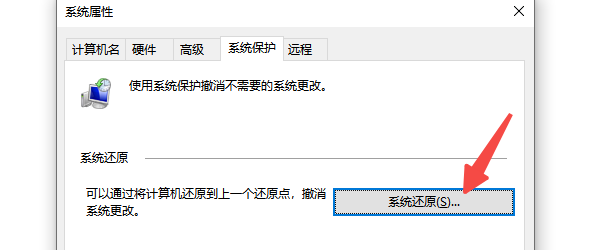
结语
通过上述方法,大多数因 Shift+Delete 删除的文件仍有一定恢复机会。但需尽早操作,并避免继续写入数据。
此外,如果遇到网卡、显卡、蓝牙、声卡等驱动相关问题,建议使用【驱动大师】软件进行检测和修复, 可有效保障硬件驱动稳定运行。
借助【驱动大师】软件远程服务,如果上述方法无法彻底解决文件恢复或驱动异常问题, 可以使用【驱动大师】的远程优化服务。专业工程师将帮助清理系统垃圾、优化启动项、转移系统缓存文件, 并在此过程中检测并修复网卡、显卡、蓝牙、声卡等驱动问题,确保电脑性能恢复到最佳状态。



